
ส่วนตัวผมชอบหน้าจอล็อกของ Windows Phone 8 มาก แพลตฟอร์มที่สวยงามและเป็นข้อมูลและอื่น ๆ ไม่ได้นำเสนออะไรแบบนี้ มีตัวเลือกการกำหนดค่ามากมายและคุณสามารถทำให้เป็นส่วนตัวได้อย่างแท้จริง ในบทแนะนำนี้ฉันจะอธิบายถึงตัวเลือกการกำหนดค่าทั้งหมดที่มีอยู่และแบ่งปันสิ่งที่คุณสามารถทำได้ด้วยเพื่อให้คุณสามารถล็อกหน้าจอของโทรศัพท์ได้ด้วยตัวคุณเอง
ตำแหน่งค้นหาการตั้งค่าหน้าจอล็อกใน Windows Phone 8
การตั้งค่าทั้งหมดที่เกี่ยวข้องกับหน้าจอล็อกจะพบได้ในหน้าต่างกำหนดค่าหนึ่งค่า บนอุปกรณ์ Windows Phone 8 ให้ไปที่การ ตั้งค่า แล้วแตะ หน้าจอล็อก

หน้าต่าง ล็อกหน้าจอ มีลักษณะคล้ายกับภาพหน้าจอด้านล่าง
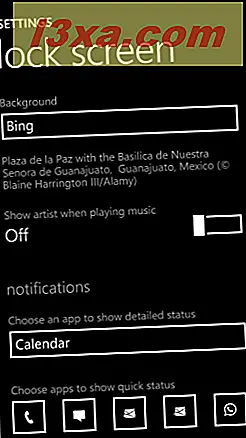
ลองใช้การตั้งค่าแต่ละอย่างที่พร้อมใช้งานทีละรายการ
วิธีการเปลี่ยนพื้นหลังของหน้าจอล็อก
สิ่งแรกที่คุณสามารถตั้งค่าได้คือพื้นหลังของหน้าจอล็อก หนึ่งในสิ่งที่ยอดเยี่ยมเกี่ยวกับ Windows Phone 8 คือคุณสามารถตั้งค่าเป็นพื้นหลังได้ทุกสิ่งไม่ว่าจะเป็นรูปถ่ายเท่านั้น
แตะรายการ พื้นหลัง และหน้าต่าง เลือกพื้นหลัง จะปรากฏขึ้นแสดงตัวเลือกที่พร้อมใช้งาน
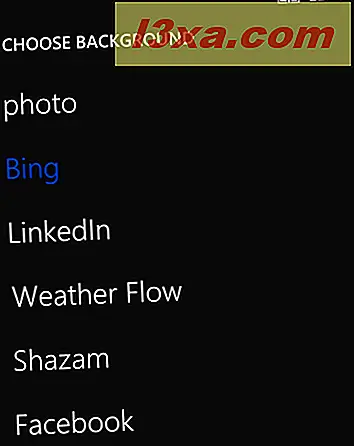
อย่างที่คุณเห็นคุณสามารถตั้งค่าภาพเป็นพื้นหลังรวมทั้งแอปที่เข้ากันได้กับคุณลักษณะนี้ของ Windows Phone 8 ตัวอย่างเช่นฉันชอบใช้แอป Bing หรือ Weather Flow เป็นพื้นหลังของหน้าจอล็อกของโทรศัพท์
แอป Bing ช่วยให้คุณมีวอลเปเปอร์เป็นประจำทุกวันที่ดูดี ฉันรักความหลากหลายของพื้นหลังและคุณภาพของพวกเขา Weather Flow สามารถใช้วอลเปเปอร์รายวัน Bing และเพิ่มบทสรุปที่สวยงามด้วยการพยากรณ์อากาศในปัจจุบัน
นอกจากนี้คุณยังสามารถตั้งค่าแอปพลิเคชันอื่น ๆ เพื่อเปลี่ยนพื้นหลังของหน้าจอล็อกได้จากแอปเครือข่ายสังคมเช่น Facebook หรือ LinkedIn ไปยังแอปเพลงเช่น Shazam
แอปบางอย่างเช่น สภาพอากาศ อาจเพิ่มปุ่มชื่อว่า แอปที่เปิด อยู่ใต้รายการแบบเลื่อนลง Background
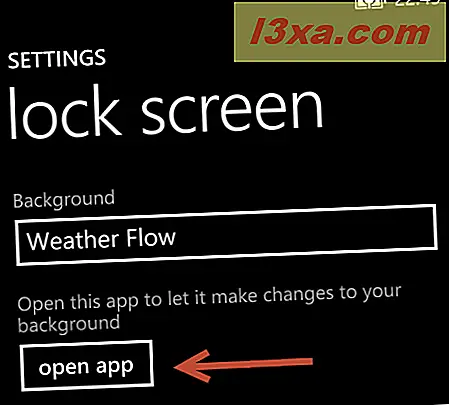
หากแตะที่จะนำคุณไปยังแอปพลิเคชันที่คุณตั้งค่าไว้เป็นพื้นหลังของหน้าจอล็อกเพื่อให้คุณสามารถปรับแต่งรายละเอียดได้ว่าการเปลี่ยนพื้นหลังเป็นอย่างไร
วิธีแสดงข้อมูลศิลปินขณะเล่นเพลง
จากนั้นมีสวิตช์ที่ระบุว่า: "แสดงศิลปินเมื่อเล่นเพลง"
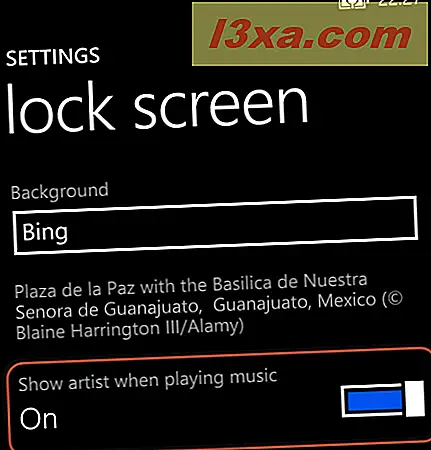
เมื่อเปิดใช้งานจะเป็นไปตามที่ระบุไว้: แสดงข้อมูลศิลปินและศิลปะสำหรับเพลงที่กำลังเล่นบนสมาร์ทโฟนของคุณ
ด้านล่างคุณสามารถเห็นหน้าจอล็อกที่เปิดใช้งานการตั้งค่านี้ในขณะที่ฉันกำลังฟังเพลงจากวงดนตรีเยอรมัน Rammstein

วิธีการตั้งค่าการแจ้งเตือนที่ปรากฏบนหน้าจอล็อค
ในส่วนการ แจ้งเตือน คุณสามารถตั้งค่าชนิดของการแจ้งเตือนที่ปรากฏบนหน้าจอล็อก Windows Phone ได้
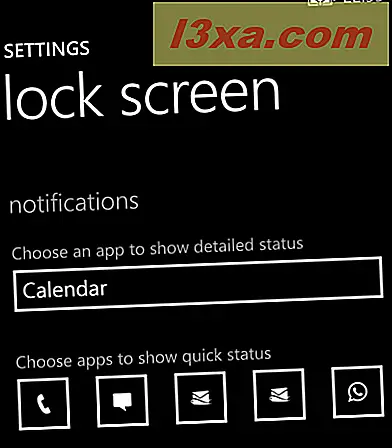
ขั้นแรกคุณสามารถเลือกแอพที่ Windows Phone 8 จะแสดงข้อมูลสถานะโดยละเอียด แตะรายการแบบหล่นลงที่เหมาะสมและเลือกแอปของคุณ

จากนั้นมีช่องเสียบเล็ก ๆ 5 ช่องสำหรับแอปที่คุณสามารถเพิ่มได้เพื่อแสดงข้อมูลสถานะด่วน สล็อตที่กำหนดค่าจะมีไอคอนปรากฏขึ้น คนที่ไม่ได้แสดงเครื่องหมาย +
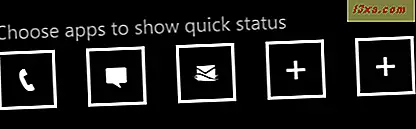
แตะช่องที่คุณต้องการกำหนดค่าและระบบจะขอให้คุณเลือกแอป เลือกแอปที่คุณต้องการ ทำซ้ำขั้นตอนนี้จนกว่าคุณจะเพิ่มแอพฯ ทั้งหมดที่คุณต้องการตามลำดับที่ต้องการ
สิ่งหนึ่งที่จำได้ก็คือในรายการแอปคุณจะพบบัญชีอีเมลที่คุณเพิ่มในโทรศัพท์โดยใช้ชื่อที่คุณให้ไว้ โดยทั่วไปคุณสามารถเพิ่มบัญชีอีเมลได้มากถึงห้าบัญชีหากต้องการ
วิธีการตั้งค่าเมื่อหน้าจอหมดเวลาใน Windows Phone 8
จากนั้นคุณสามารถตั้งค่าเวลาที่หน้าจอจะหมดเวลา การตั้งค่านี้มีความสำคัญมากเนื่องจากการก้าวร้าวกับเวลาที่คุณกำหนดจะช่วยให้คุณประหยัดแบตเตอรี่ได้ หลังจากนั้นหน้าจอเป็นส่วนหนึ่งของสมาร์ทโฟนที่ใช้พลังงานมากที่สุด
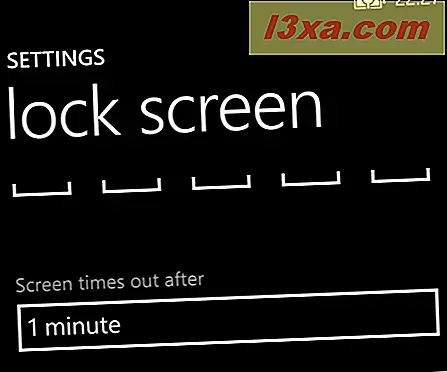
แตะรายการแบบหล่นลงที่เหมาะสมและเลือกเวลาที่คุณต้องการ
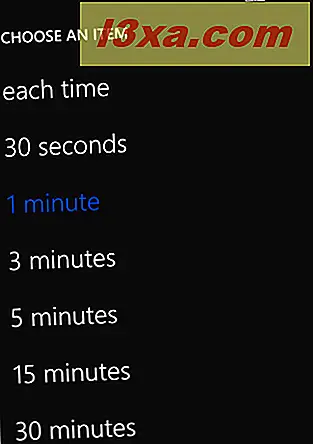
ขอแนะนำให้ใช้ระยะหมดเวลา 30 วินาทีหรือ 1 นาทีเพื่อเพิ่มความปลอดภัยและประหยัดพลังงาน ทำไมต้องรักษาความปลอดภัย? ดี ... อ่านหัวข้อต่อไปนี้
วิธีตั้งรหัสผ่านสำหรับล็อกหน้าจอเพื่อเพิ่มความปลอดภัย
แน่นอนว่าคุณมี PIN ที่ให้การรักษาความปลอดภัยแก่สมาร์ทโฟนของคุณ แต่คุณยังสามารถเพิ่มรหัสผ่านสำหรับล็อกหน้าจออื่นได้ โดยค่าเริ่มต้นสวิตช์ รหัสผ่าน จะถูกตั้งค่าเป็น ปิด
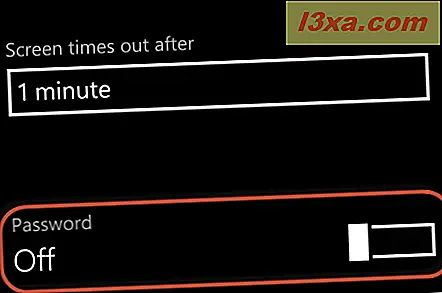
เปลี่ยนไปเป็น เปิด และระบบจะขอให้คุณสร้างรหัสผ่านสำหรับหน้าจอล็อก พิมพ์สองครั้งในฟิลด์ที่เหมาะสมและแตะ ทำ

ขณะนี้ทุกครั้งที่คุณเปิดหน้าจอล็อกและต้องการเข้าถึงสมาร์ทโฟนของคุณคุณต้องพิมพ์รหัสผ่านก่อน คุณจะยินดีต้อนรับคุณลักษณะการรักษาความปลอดภัยนี้เมื่อ someones พยายามเข้าถึงสิ่งที่อยู่ในโทรศัพท์ของคุณโดยไม่ได้รับอนุญาตจากคุณ
ทดลอง! ทำให้หน้าจอล็อคของคุณสวยงามและให้ข้อมูล
อย่าลังเลที่จะทดสอบกับการตั้งค่าทั้งหมดนี้จนกว่าคุณจะพบการผสมผสานที่ถูกต้อง ด้านล่างนี้คุณสามารถดูได้ว่าหน้าจอล็อคของฉันดูเมื่อฉันเขียนบทความนี้

อย่างที่คุณเห็นมันสวยงามมากและแสดงข้อมูลที่น่าสนใจสำหรับฉันเพียงอย่างเดียว หน้าจอล็อกของคุณจะดูแตกต่างและปรับแต่งเพื่อแสดงสิ่งที่น่าสนใจสำหรับคุณ



